Все способы:
В некоторых ситуациях поток информации, поступающей из Viber в виде уведомлений об активности других участников сервиса, требуется временно прекратить. Наиболее логичным шагом для решения этой задачи является закрытие приложения-клиента мессенджера и в настоящей статье продемонстрировано, как это сделать в среде Android, iOS и Windows.
Модель использования любого мессенджера, и Вайбер здесь не исключение, предполагает беспрерывное функционирование сервиса на устройстве пользователя (работу приложения-клиента в фоне). Такой подход даёт участникам системы возможность избежать пропуска входящих сообщений и вызовов, а также своевременно реагировать на них. При этом в ряде случаев может потребоваться полное закрытие мессенджера, а доступ к этой функции организован разработчиками Viber не таким (простым) образом, как хотелось бы многим владельцам аккаунтов в рассматриваемой системе обмена информацией.
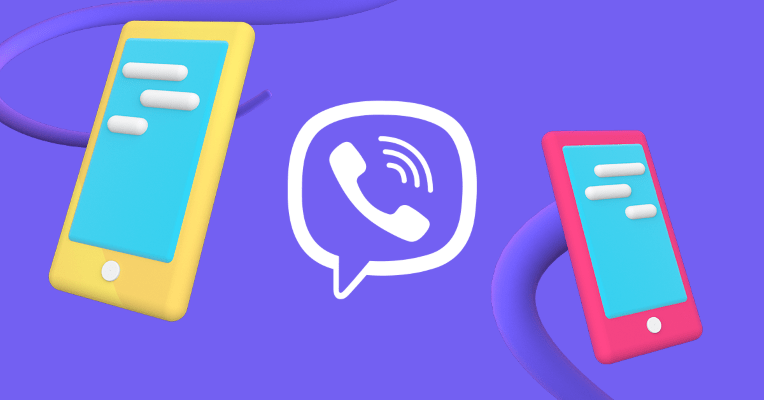
Как закрыть мессенджер Viber
Если под выходом из Вайбера читатель подразумевает деактивацию учётной записи в сервисе, ему следует обратиться к другому материалу, размещённому на нашем сайте. Ниже речь пойдёт исключительно об остановке работы приложений-клиентов мессенджера.
Читайте также: Как удалить свой аккаунт в Viber
Viber для Android
Закрыть Вайбер для Андроид в действительности просто, несмотря на то что разработчики «спрятали» нужную опцию довольно глубоко в меню приложения-клиента сервиса.
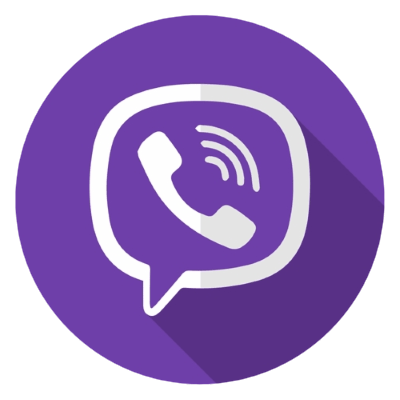
- Перейдите в «Настройки» Viber. Для этого потребуется открыть в мессенджере раздел «Еще» и затем нажать по наименованию соответствующего пункта в меню.
- Нажмите «Общие». В самом низу отобразившегося на следующем экране списка опций обнаружите пункт «Выход», которого следует коснуться.
- Осталось подтвердить собственные намерения и осознание последствий операции тапом по кнопке «ОК» в открывшемся окошке-запросе. На этом всё – вы временно вышли из Вайбера на телефоне.
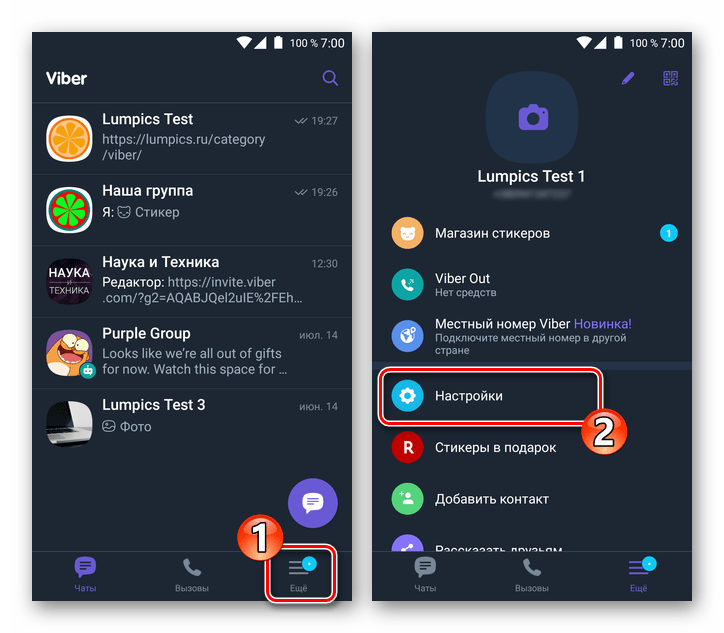
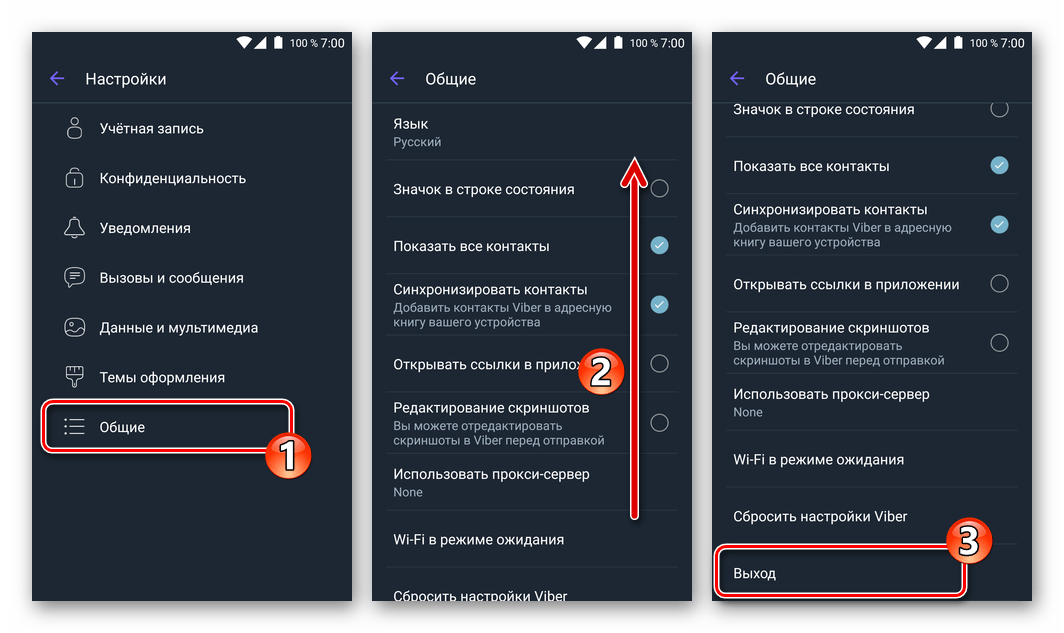
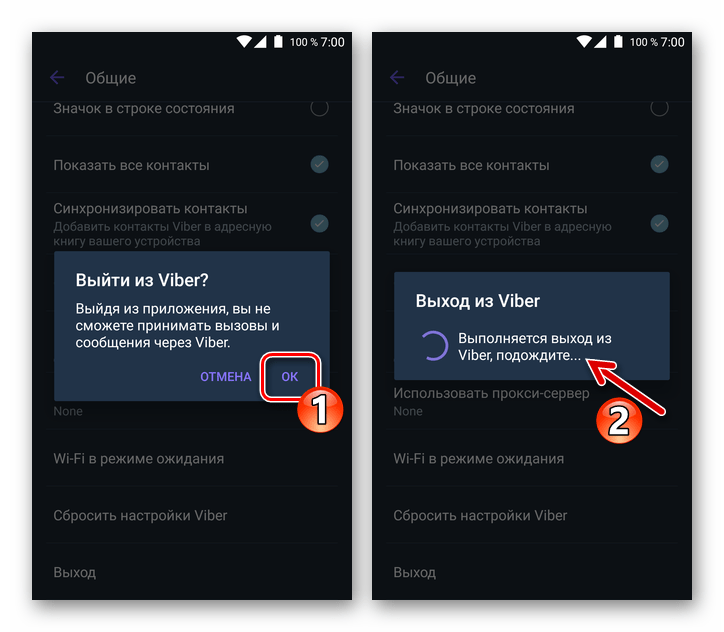
Если, к примеру, Viber завис, что делает невыполнимым выполнение инструкции выше, в отношении мессенджера вы можете использовать стандартные приёмы, предполагающие выход из приложений, функционирующих в среде Android.
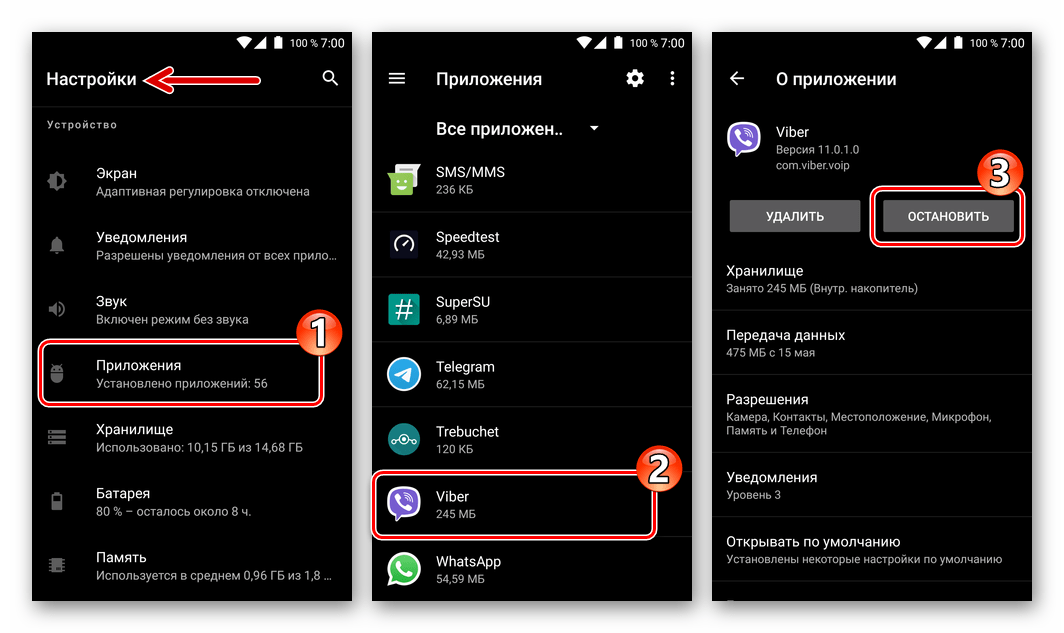
Подробнее: Способы выхода из Android-приложений
Viber для iPhone
Принципы, согласно которым организована работа программ в среде iOS, не позволяют владельцам смартфонов Apple выйти из Вайбера действительно полностью, не деактивировав свой аккаунт или не удалив приложение-клиент. Какой-либо «кнопки» для решения задачи из заголовка статьи в этом варианте мессенджера не предусмотрено.

Вы можете использовать один из способов закрытия программ в среде яблочной операционки, предложенные в материале по следующей ссылке, но при этом результат нельзя будет считать полноценным выходом из клиента мессенджера. После выполнения указанных инструкций Viber будет «заморожен» и перестанет отображаться в меню запущенных приложений, но при этом поступление на ваш девайс уведомлений об активности других участников сервиса и входящие звонки не прекратятся.
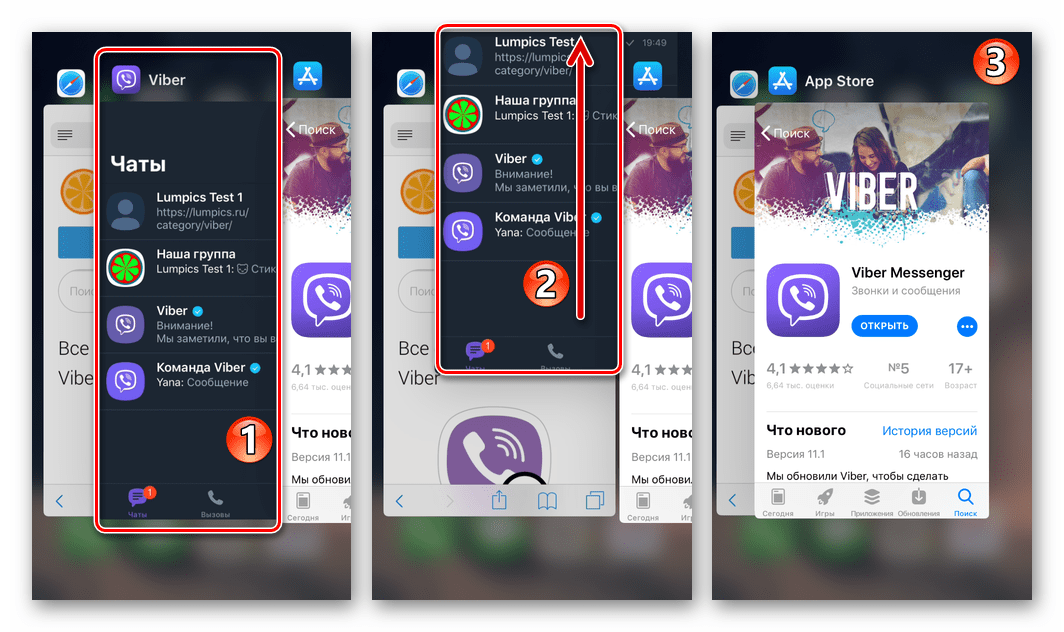
Подробнее: Способы выхода из приложений на iPhone
Тем владельцам iPhone, которые находятся в ситуации, когда Viber просто необходимо временно «усыпить», можно посоветовать активировать запрет на поступление уведомлений из мессенджера и/или отключить звук в приложении-клиенте. О второй возможности мы уже рассказывали в статье на нашем сайте, а для реализации первой рекомендации выполните следующие действия.
Читайте также: Как отключить звук в Viber для iPhone
- Откройте мессенджер и перейдите в раздел «Еще» из меню внизу экрана. Далее нажмите «Настройки».
- Тапните «Уведомления», что откроет перечень всех видов активности других пользователей Viber, о которых клиент системы вам сообщает, даже будучи «закрытым».
- Переведите все переключатели возле пунктов отображаемого списка в положение «Выключено», после чего закройте приложение. Теперь мессенджер будет проявлять своё наличие на айФоне лишь отображением счётчика входящих посланий на собственной иконке. Учтите, что поступление аудио- и видеовызовов от других пользователей не прекратится!
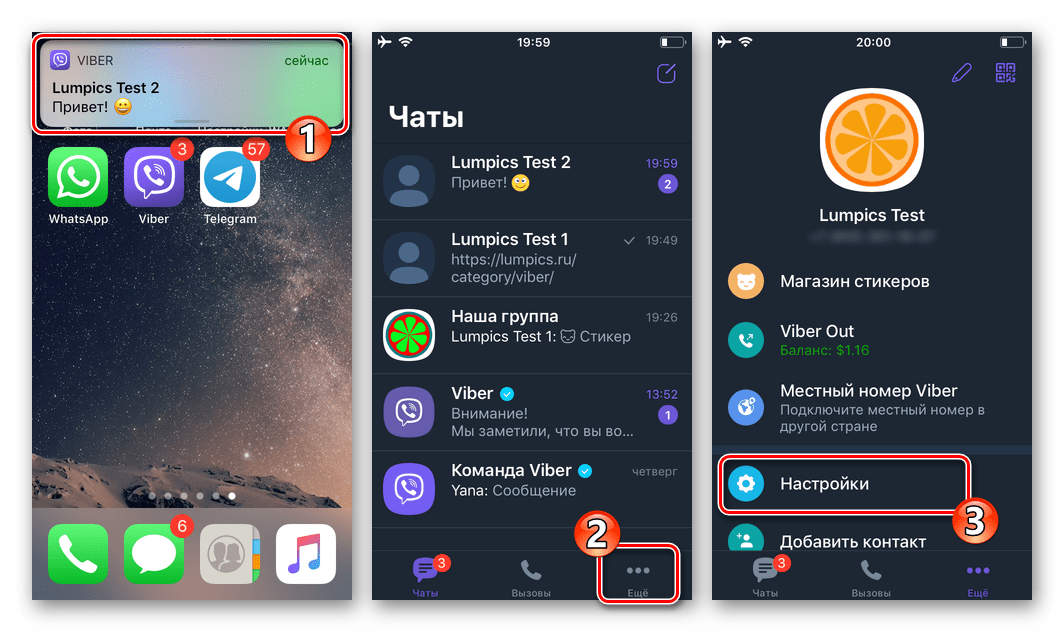
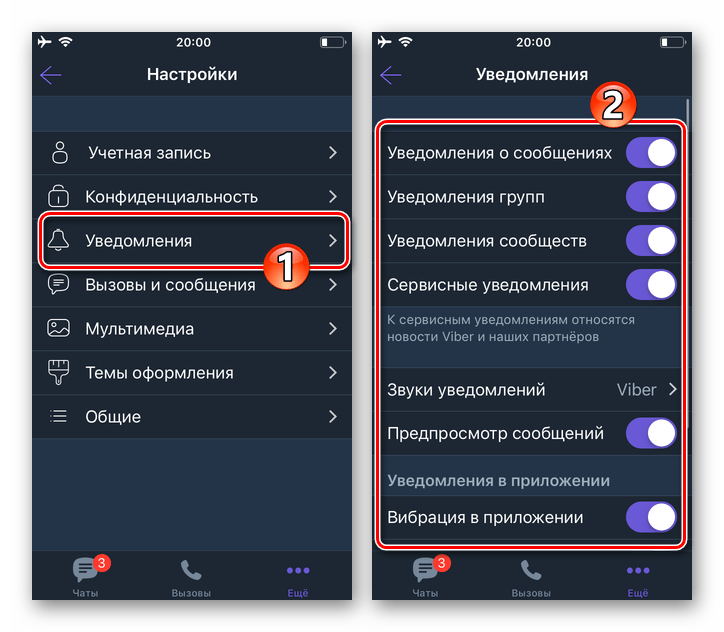
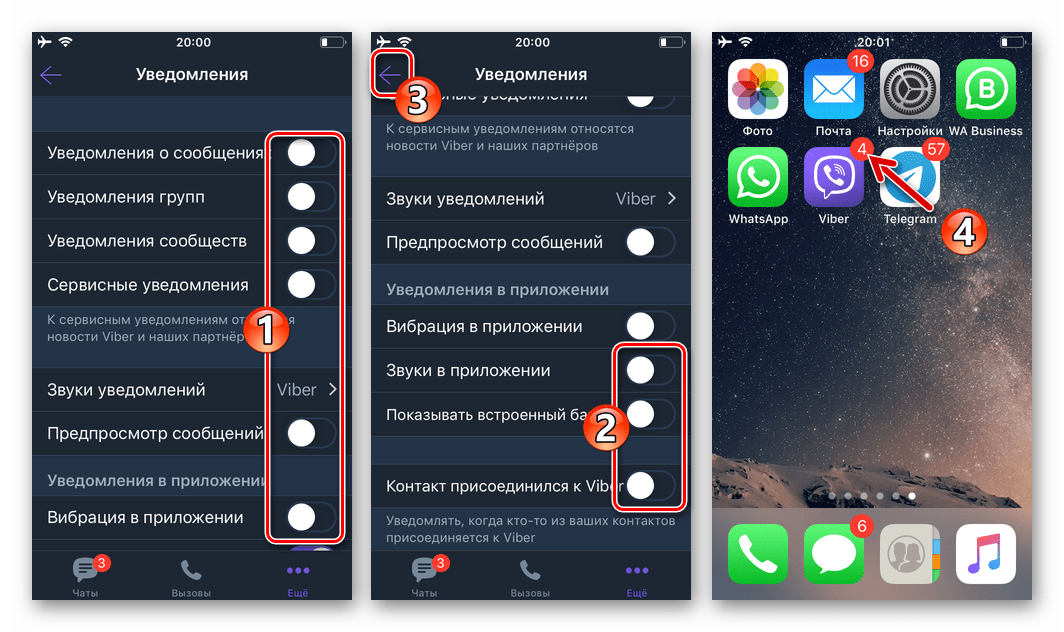
Дополнительно можно запретить трансляцию другим пользователям Вайбера своего статуса «В сети» — это помогает уменьшить количество входящих сообщений и звонков. Чтобы скрыть факт или время своего пребывания онлайн, откройте «Настройки», перейдите в «Конфиденциальность» и переведите переключатель «В сети» в положение «Выключено».
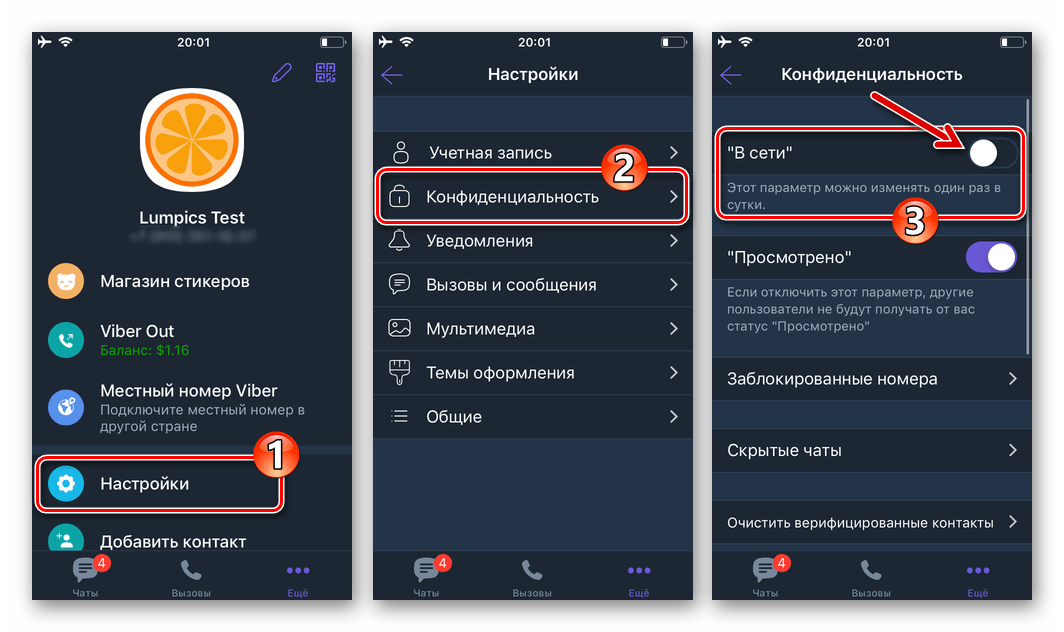
Viber для Windows
Выйти из клиента Вайбер для ПК не сложнее, чем остановить работу любого другого софта для Windows, способного функционировать в фоновом режиме. Именно сворачивание, а не закрытие происходит в момент, когда вы кликаете по кнопке с крестиком в заголовке окна мессенджера, а чтобы выйти из программы полностью, необходимо действовать следующим образом.
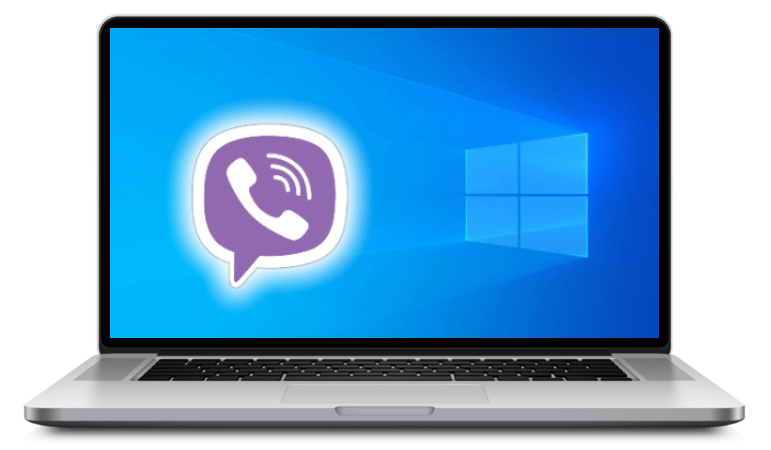
- В независимости от того, отображается окно Вайбера на дисплее компьютера или нет, полностью закрыть мессенджер и выгрузить его из ОЗУ возможно через системный трей. Разверните этот элемент интерфейса Windows, кликнув по соответствующему значку возле часов в правом нижнем углу экрана.
- Среди отображаемого в трее найдите иконку «Viber» и кликните по ней правой кнопкой мыши.
- Выберите «Выход» в появившемся контекстном меню. В результате клиент сервиса на компьютере будет закрыт, окно приложения исчезнет, и мессенджер больше не побеспокоит вас выводом уведомлений и звонками до того момента, пока вы не запустите его вновь.
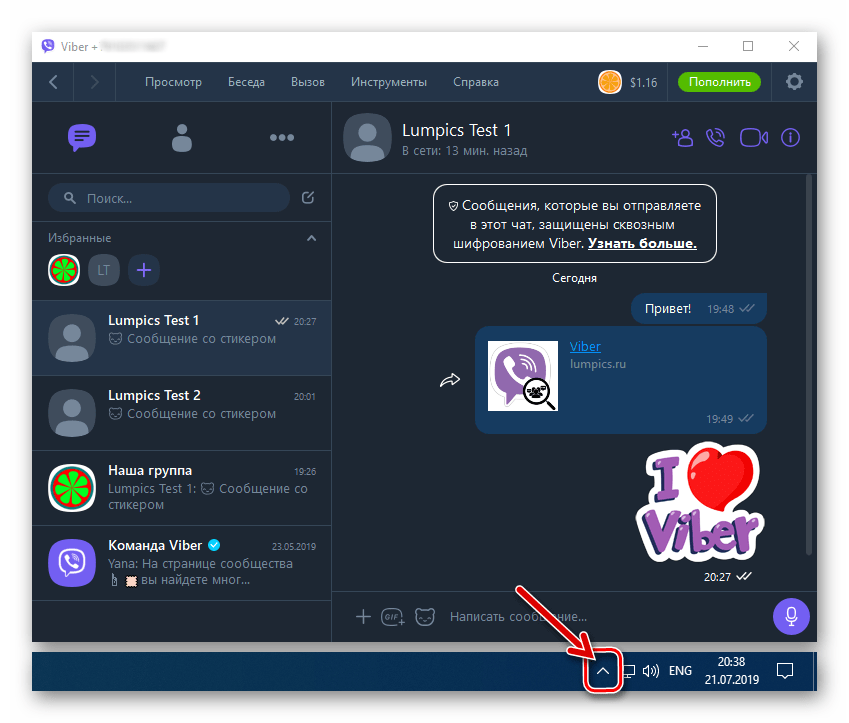
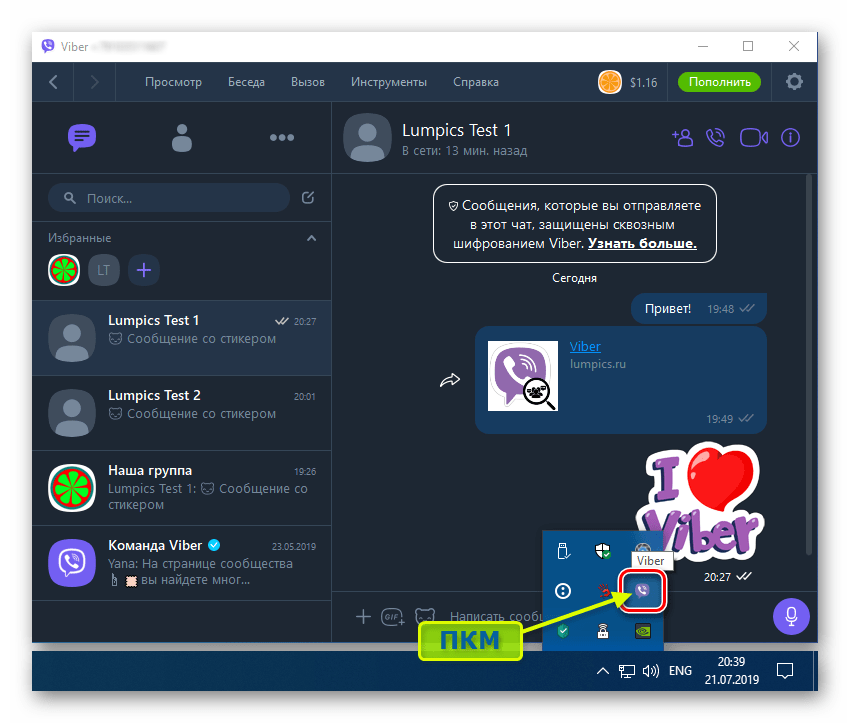
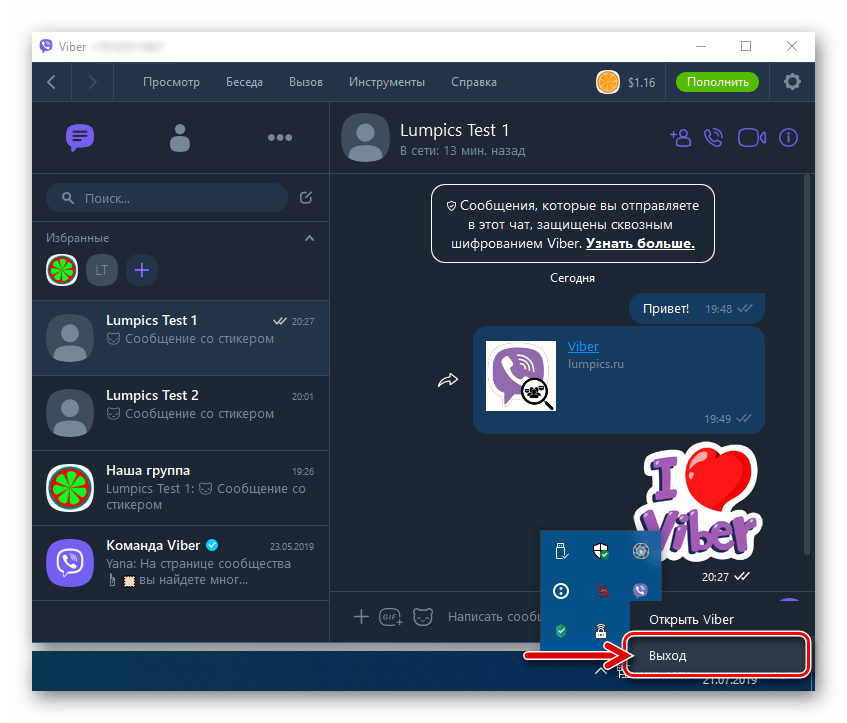
Деактивация клиента Viber на компьютере
Кроме обычного выхода из Вайбер для Виндовс, всем пользователем этого приложения доступна опция деактивации клиента на компьютере/ноутбуке, то есть возможность отключить доступ к мессенджеру через свой аккаунт на конкретном Windows-устройстве. При этом выполнение следующих шагов никаким образом не скажется на функционировании Viber на других ваших девайсах.
После выполнения следующей инструкции мессенджер на компьютере/ноутбуке нужно будет активировать и синхронизировать с мобильной версией Вайбера заново! Перед выполнением манипуляции рекомендуется выполнить резервное копирование истории чатов!
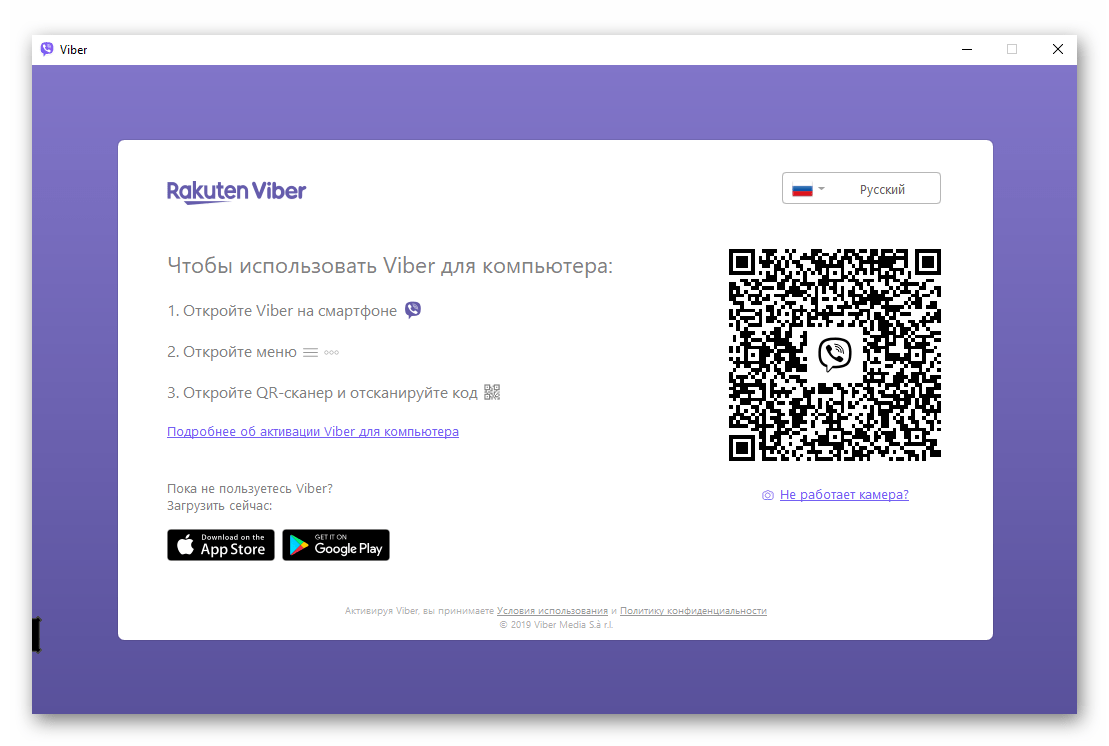
Читайте также: Резервное копирование в мессенджере Viber
- Откройте Вайбер для компьютера и перейдите в «Параметры…» приложения из меню «Инструменты».
- Кликните «Безопасность и конфиденциальность» в перечне разделов настроек слева окна.
- Нажмите кнопку «Деактивировать» в области с описанием этой возможности.
- Подтвердите запрос системы щёлкнув «Отключить» в его окошке.
- На этом все – в дальнейшем для доступа к мессенджеру с помощью десктопного приложения нужно будет активировать его, задействовав «главный» клиент Viber установленный на смартфоне.
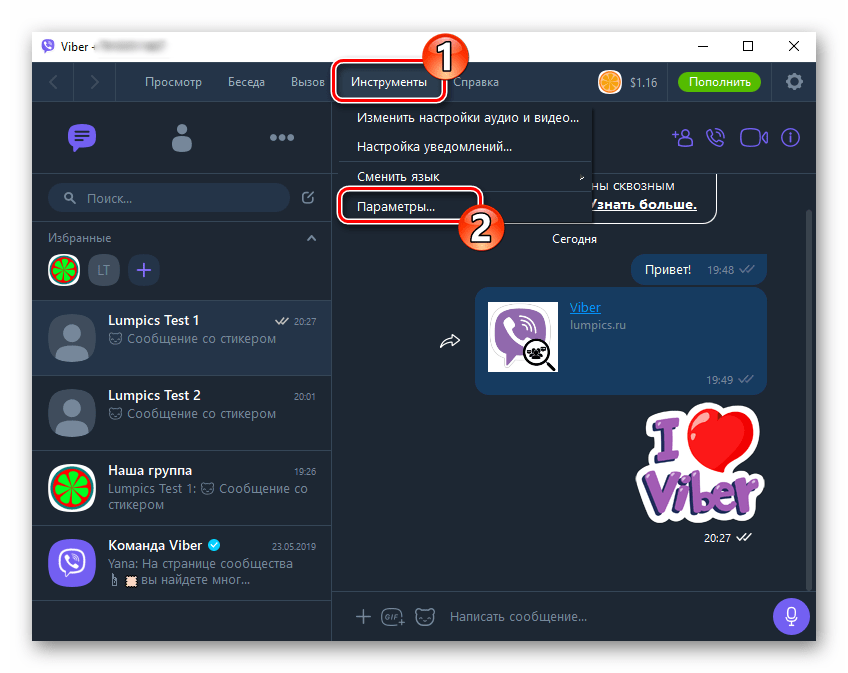
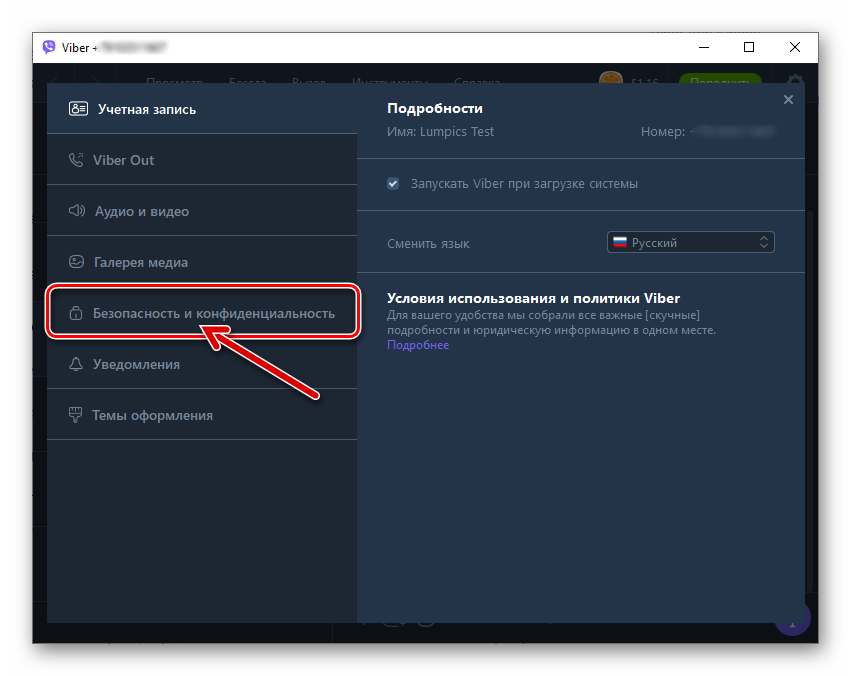
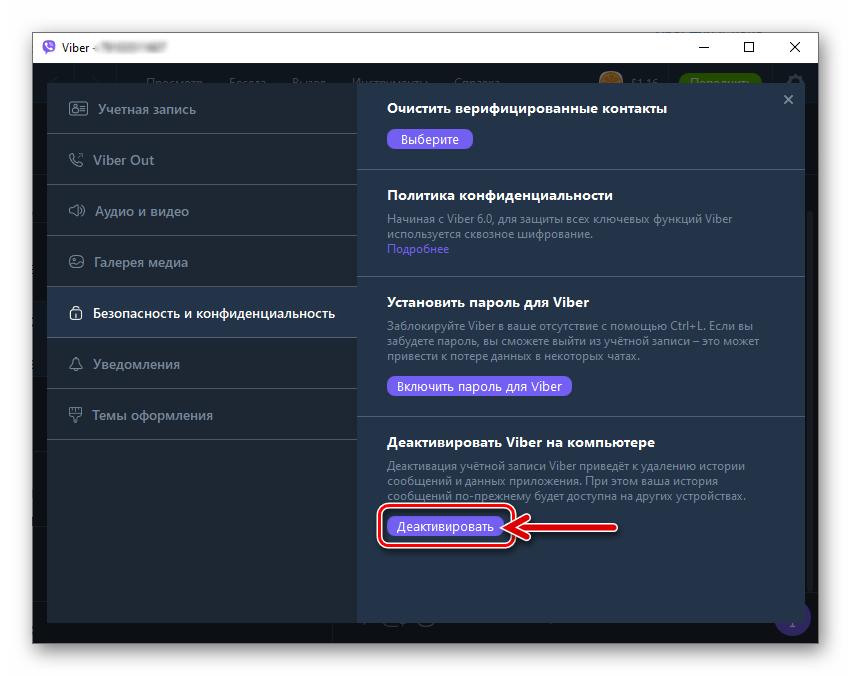
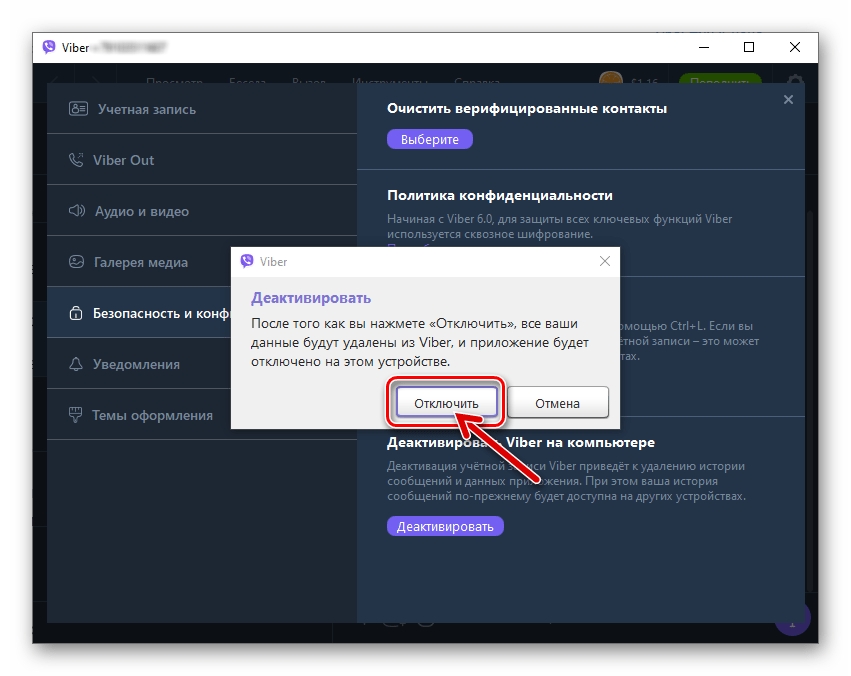
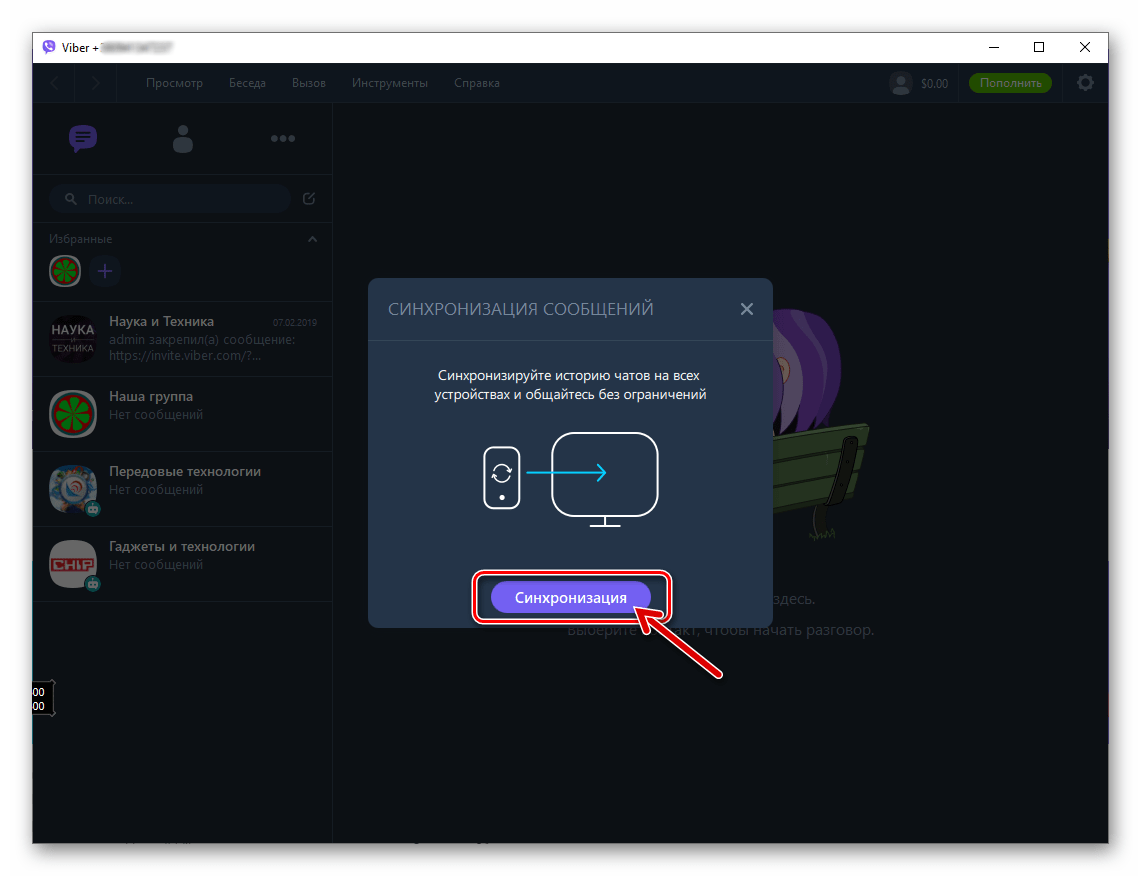
Подробнее: Как синхронизировать Viber на ПК и Android-смартфоне либо iPhone
Выход из Viber для ПК с помощью смартфона
Иногда случается так, что владельцу аккаунта Viber, периодически использующему дополнительно Windows-клиент системы, требуется закрыть его, а доступа к компьютеру/ноутбуку, где установлена программа, нет. В этой ситуации можно воспользоваться функцией, позволяющей удаленно деактивировать приложение на компьютере и интегрированной в мессенджеры для Android и iOS. Вызов опции осуществляется в обеих ОС одинаково.
- Запустите Вайбер на смартфоне и перейдите в раздел «Настройки» с вкладки «Ещё» в приложении.
- Нажмите «Учётная запись», а затем откройте «Компьютеры и планшеты».
- В перечне устройств, на которых выполнен вход в мессенджер, найдите отключаемое от системы и тапните «ДЕАКТИВИРОВАТЬ» в области с наименованием ПК/ноутбука. Подтвердите поступивший запрос, после чего выход из Windows-приложения Viber, а точнее деактивация аккаунта на ПК, будет выполнена.
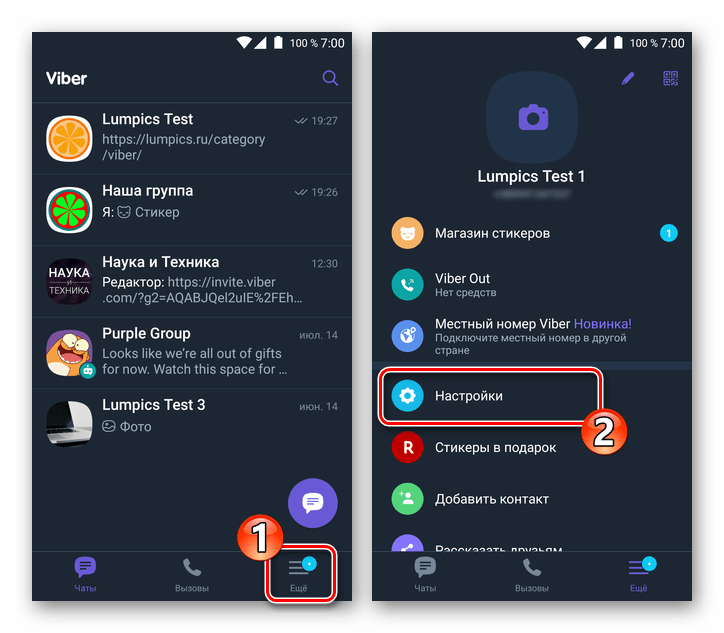
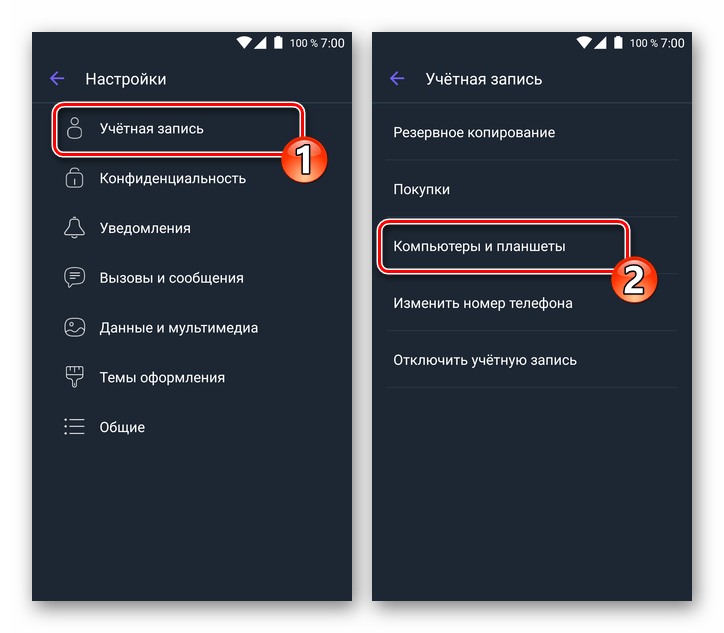
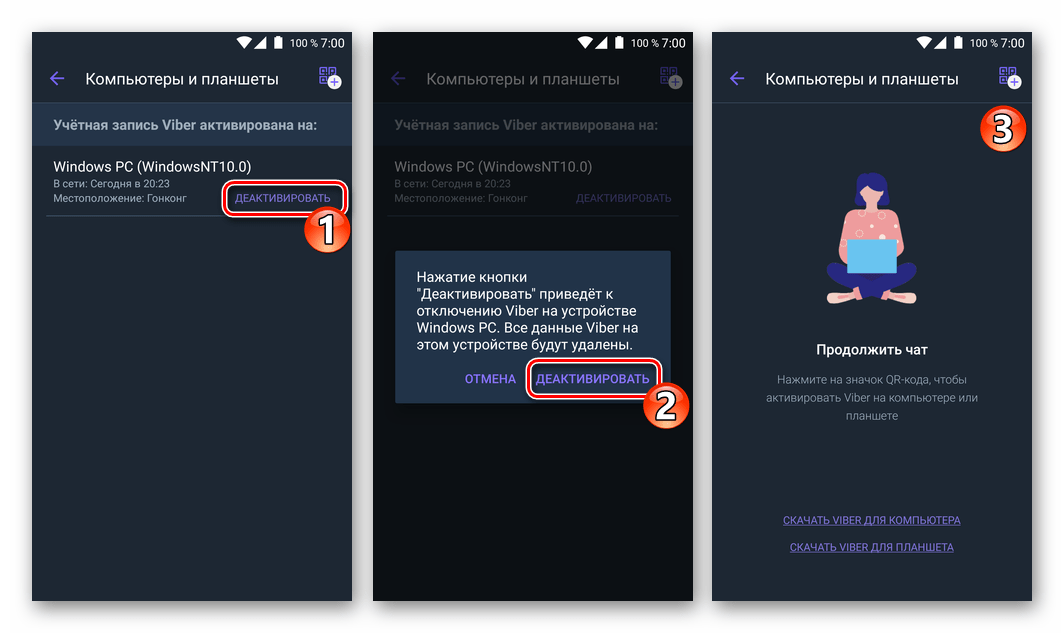
Заключение
Как видите, задача выхода из приложений-клиентов Viber решается с применением не совсем стандартных подходов, а в среде iOS в полном объёме вообще нереализуема. При этом временно остановить работу мессенджера возможно, если выполнить предложенные выше рекомендации.
 Наша группа в TelegramПолезные советы и помощь
Наша группа в TelegramПолезные советы и помощь
 lumpics.ru
lumpics.ru

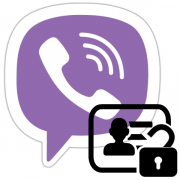

Кое-как удалось понять ,что искать часы нужно не в экране ПРИЛОЖЕНИЯ, а на экране монитора!!!
Здравствуйте, Кики. Спасибо за замечание, впредь мы постараемся уделять больше внимания разъяснению и таких, если подходить объективно, основополагающих моментов работы в ОС Windows . Но и вы, пожалуйста, запомните, что в общепринятой терминологии, на основании которой построено описание манипуляции в статье, Windows-приложения выполняются в окне, а элементы интерфейса операционной системы демонстрируются на экране.
Если учётная запись деактивированна,то сколько будут храниться переписки на сервере?
а как выйти из вайбера если он не активирован?
Здравствуйте, Артем. Кликните по крестику в заголовке окна программы, а затем щёлкните по кнопке «Close Anyway» в открывшемся окошке-запросе.